Dropbox is een ongelooflijk handige service voor het delen van bestanden tussen computers, smartphones, tablets en met andere gebruikers.
In deze zelfstudie laten we u zien hoe u de Dropbox-map toevoegt aan het menu Verzenden naar in Windows 7, zodat u bestanden naar uw Dropbox-map kunt verzenden door met de rechtermuisknop op het bestand te klikken.
Stap 1: Open het dialoogvenster Uitvoeren door op Windows Logo + R te drukken en typ: % APPDATA% \ Microsoft \ Windows \ SendTo

Stap 2: Wanneer de map SendTo wordt geopend, klikt u met de rechtermuisknop op het Dropbox-pictogram in het linkerdeelvenster onder 'Favorieten' en sleept u het naar een open gebied van de map SendTo in het rechterdeelvenster. Sleep het niet naar een van de snelkoppelingen die zich al in de map bevinden, anders krijg je het verkeerde menu voor stap 3.

Stap 3: Nadat u het pictogram in de map SendTo loslaat, selecteert u 'Snelkoppelingen maken hier'.

Stap 4: Controleer of de Dropbox-snelkoppeling zich in de map SendTo bevindt.

Stap 5: De volgende keer dat je een bestand naar je Dropbox-map moet sturen, klik je met de rechtermuisknop op het bestand en verzend je het.

Dat is het. Dit werkt ook prima wanneer u meer dan één bestand in dezelfde map wilt kopiëren, maar niet in de hele map. Houd de Ctrl-toets ingedrukt en selecteer uw bestanden met uw muis, klik met de rechtermuisknop op een gemarkeerd bestand en stuur het naar Dropbox.
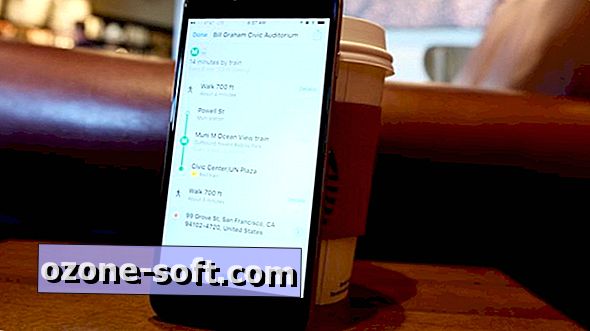












Laat Een Reactie Achter